pdf格式如何压缩文件大小(电脑上如何压缩pdf)
pdf格式如何压缩文件大小?不知道大家平时接触pdf文件的机会多不多,对pdf文件熟不熟悉,如果要问大家pdf文件有什么特点,相信90%的小伙伴会回答pdf文件稳定但是不易编辑,没错,这是pdf文件最显著的特点。不过pdf文件还有另外一个比较明显的缺点,就是文件体积普遍偏大,同样的内容,pdf文件体积要比word或者ppt大很多。有些十多页的pdf文件甚至可能有上百M的大小,这给使用带来了很大的不便。
大家也同样知道,解决文件太大的最好方法就是压缩,pdf文件也是一样,可以通过压缩的方法将pdf进行瘦身,那么pdf文件到底如何压缩呢?下面就让小编来教一教大家吧,此方法具有压缩效果好和批量压缩特点,一起往下看吧。
需要使用的压缩工具:优速文件压缩器
下载压缩工具:https://download.yososoft.com/YSCompress/YSCompress_TTY.exe

pdf格式文件压缩步骤:
步骤1,将需要使用的“优速文件压缩器”工具下载并安装到电脑上,打开之后点击左侧里面的【PDF压缩】功能,然后再点击【添加文件】蓝色按钮,将需要压缩的pdf文件添加到软件中,可以同时添加多个文件一起压缩。
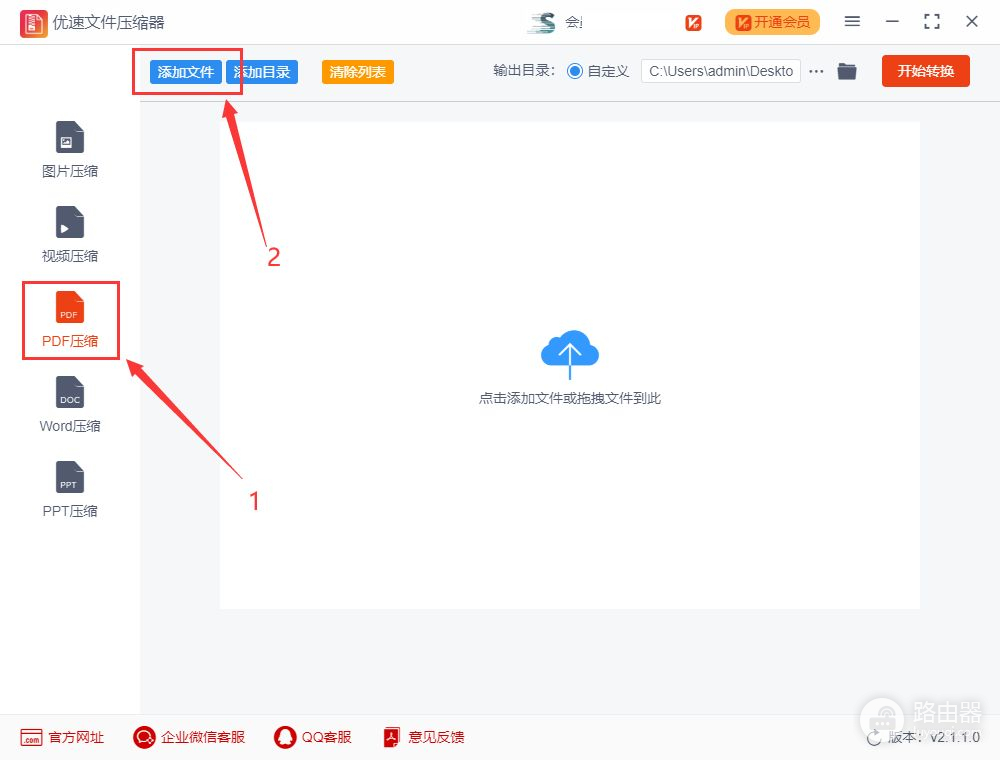
步骤2,如下图所示,先进行压缩设置,选择一种压缩方式(一共支持三种压缩方式);然后在上方设置输出目录文件夹,用来保存压缩后的pdf文件。

步骤3,没有别的问题后点击【开始转换】按钮启动文件压缩,当添加的pdf文件压缩完成后软件会自动打开输出文件夹,压缩好的pdf文件会全部保存在这个文件夹里。
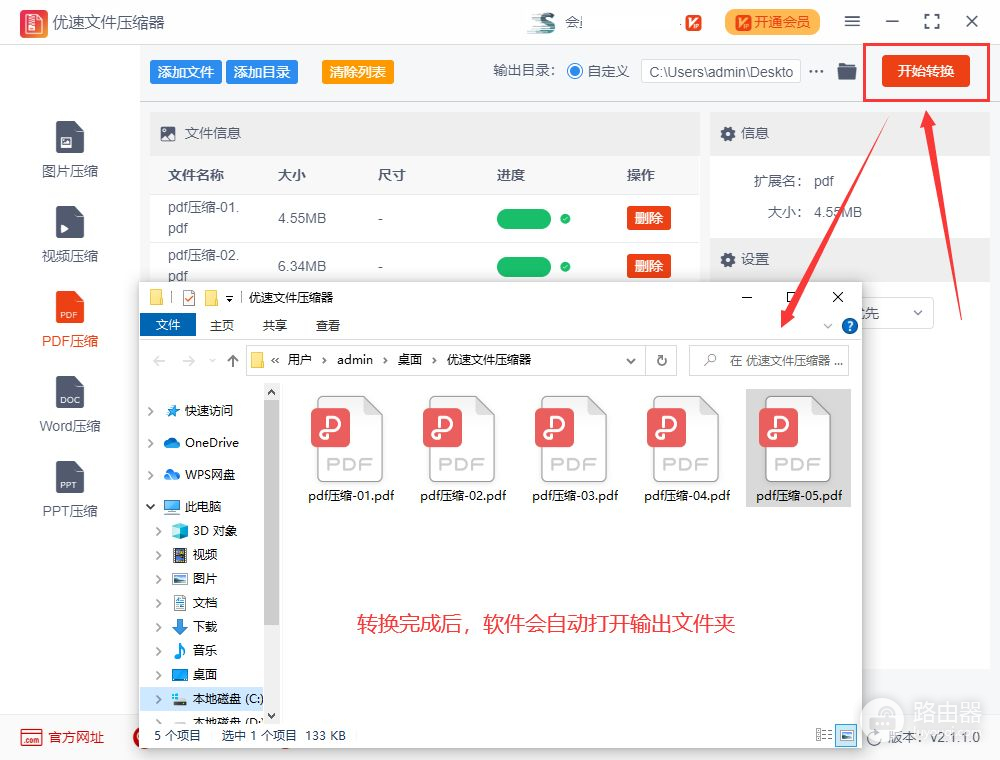
步骤4,我们将压缩前和压缩后的pdf文件进行对比可以看到,压缩后的pdf文件的体积要比压缩前的小很多。
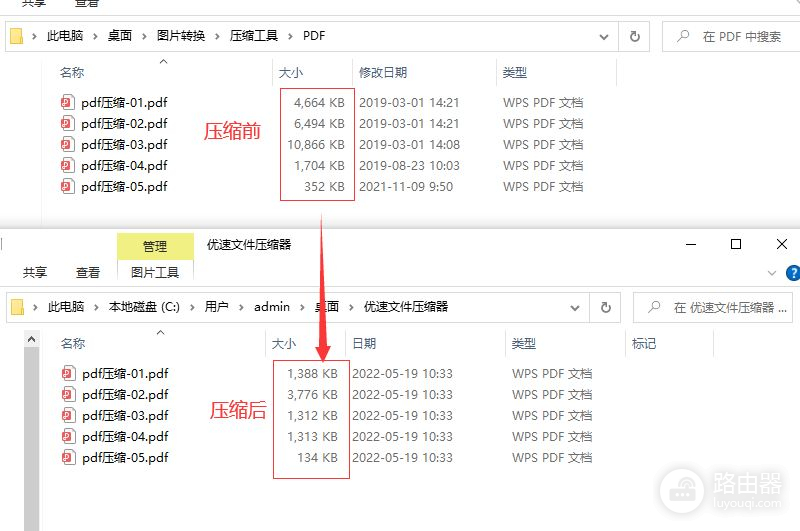
pdf文件的一个特点就是文件体积比较大,这也是pdf文件的缺点之一,文件太大使用会比较麻烦,相信每个小伙伴都有这样的共识,好在有方法可以将pdf文件压缩变小,上面小编就具体的压缩方法做了详细的介绍,希望大家下载工具试一试,试试压缩效果如何。关于“pdf格式如何压缩文件大小”的方法就介绍到这了,记得点赞支持哦!














